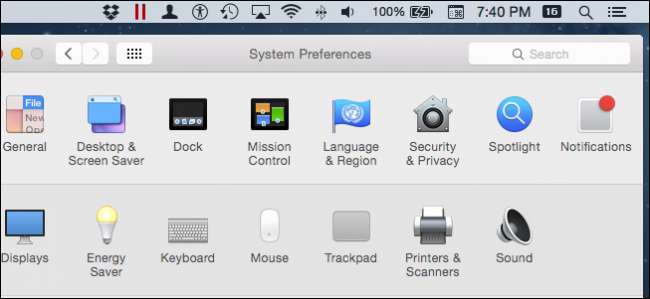
La barra dei menu del sistema operativo Apple è veramente vecchia scuola; esiste da quando esistono i Macintosh. La barra dei menu è estensibile, anche se alcuni utenti potrebbero non rendersi conto di quanto, quindi ti mostreremo i molti modi in cui puoi aggiungere funzionalità ad esso.
Se hai mai sentito qualcuno usare la frase "più le cose cambiano, più rimangono le stesse", allora avrebbero potuto parlare molto bene della barra dei menu di Apple. È davvero una reliquia del sistema operativo che continua ad andare avanti e indietro.

Ovviamente la barra dei menu ha è cambiato e la sua funzione si è evoluta, ma le basi sono ancora tutte lì e sembra molto uguale a come era nel 1984.
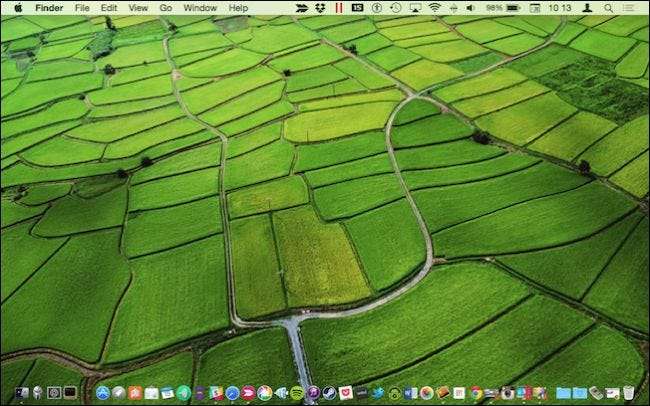
Oggi, la barra dei menu ti consente di aggiungere tutti i tipi di funzionalità extra. Puoi controllare facilmente lo stato di energia del tuo Mac (particolarmente utile se stai usando un laptop), oppure puoi farlo avviare i backup di Time Machine o accedi a un altro account con cambio utente rapido, ecc.
In effetti, molte delle Preferenze di Sistema hanno icone che puoi aggiungere e molte applicazioni useranno anche la barra dei menu in modo che gli utenti abbiano un comodo accesso a caratteristiche e funzioni.
In questo articolo, mostreremo e parleremo di tutte le diverse cose che puoi aggiungere alla barra dei menu utilizzando solo ciò che troverai nelle preferenze di sistema. Ciò include non solo le cose che abbiamo già menzionato, ma tutti gli altri elementi della barra dei menu delle preferenze che abbiamo trovato.
È utile sapere tutto su questi perché se tieni premuto il tasto "Comando", puoi spostarli e riorganizzarli. Se ne trascini uno fuori dalla barra dei menu, verrà rimosso. Se non intendevi farlo o lo rivuoi indietro, ecco come ripristinarlo.
Da sinistra a destra, dall'alto in basso
Queste sono le nostre Preferenze di Sistema così come appaiono su un Macbook Air dei primi mesi del 2014 con Yosemite (10.10.3). Tutto ciò che è racchiuso da un quadrato rosso ha un'opzione per aggiungere un'icona nella barra dei menu, alcuni consentono anche un'ulteriore personalizzazione.
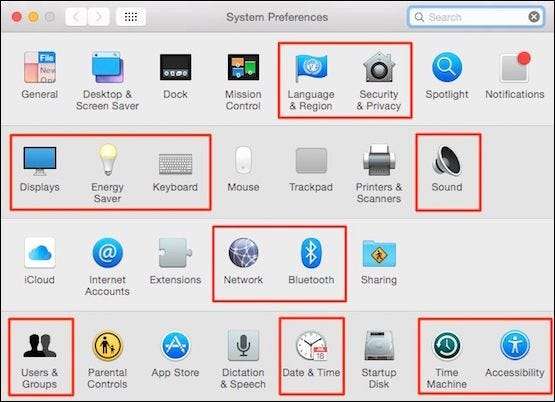
Le preferenze sono disposte su quattro righe, che rappresentano le seguenti (più o meno) categorie: personale, hardware, Internet e wireless e sistema. Potrebbe anche esserci una quinta riga (non raffigurata) con applicazioni e utilità di terze parti, se ne hai installate.
Esamineremo ogni riga, dall'alto verso il basso e parleremo di ogni preferenza di sistema che ha qualsiasi tipo di opzioni di estensibilità della barra dei menu.
Preferenze personali
Le preferenze personali consistono principalmente in cose che piaceranno all'uso di OS X e al senso dello stile. Puoi modificare (leggermente) l'aspetto del sistema, modificare il comportamento del dock e configurare la modalità di visualizzazione delle notifiche, se non del tutto .

Ci sono due elementi in questa riga di preferenze che possono influenzare l'aspetto o posizionare un'icona sulla barra dei menu: Lingua e area geografica e Sicurezza e privacy.
Lingua e regione
Le preferenze Lingua e area geografica servono per impostare la lingua del sistema (che appare nei menu e nelle finestre di dialogo), nonché per la formattazione di date, ore e valute.

C'è solo un elemento importante della barra dei menu qui, che è quello di cambiare l'orologio in 24 ore (alcuni potrebbero chiamarlo ora militare).
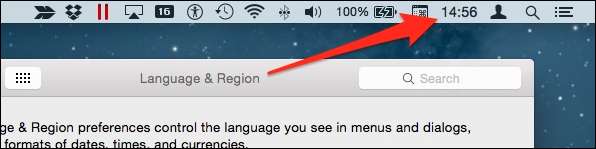
Se stai utilizzando la funzione dell'orologio analogico, puoi fare clic su di essa e continuare a vedere l'ora nel formato 24 ore.
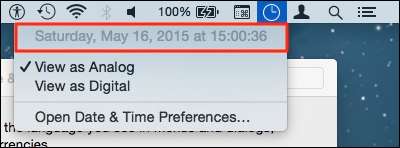
Questa è l'estensione dell'influenza di Lingua e Regione sulla barra dei menu. Passiamo all'elemento successivo nella riga Personale, Sicurezza e privacy.
Sicurezza e privacy
Come la lingua e l'area geografica, le preferenze di sicurezza e privacy non influiscono molto sulla barra dei menu, ma i servizi di localizzazione la utilizzano ancora per annunciare la sua presenza di tanto in tanto.

A volte verrà visualizzata una freccia sulla barra dei menu, ad esempio quando Safari o il widget Meteo nel riquadro Oggi devono aggiornarsi.
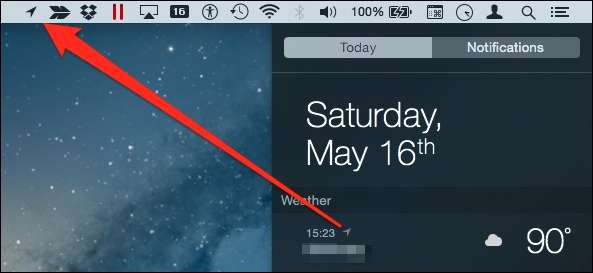
Il più delle volte, non vedrai i servizi di localizzazione che richiedono informazioni, o accadrà molto brevemente e la piccola freccia scomparirà. Se desideri disattivare questa opzione, deseleziona la casella accanto ad "Abilita servizi di localizzazione".
Preferenze hardware
La seconda riga è composta da tutte le cose relative all'hardware. Se è necessario modificare il modo in cui il laptop consuma energia con la batteria, o il modo in cui si comportano la tastiera o il trackpad, o tutto ciò che riguarda la stampante, le preferenze Hardware sono il posto dove andare.

Dei sette elementi nelle preferenze Hardware, ci concentreremo su Display, Risparmio energetico, Tastiera e Suono.
Visualizza
Le preferenze Monitor ti consentono di modificare le cose con i display del tuo sistema, sia integrati che collegati. Ciò può includere la disposizione della configurazione multi-monitor, la rotazione e la risoluzione.
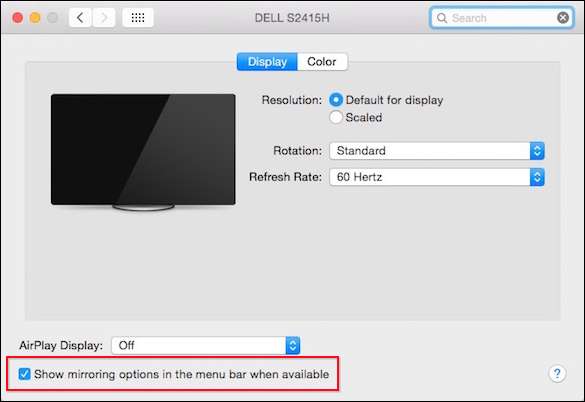
Se disponi di un display o dispositivo AirPlay, puoi eseguire il mirroring del desktop su di esso e scegliere di mostrare le opzioni di mirroring nella barra dei menu.
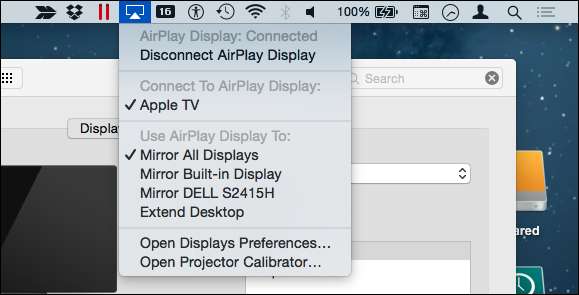
Nel nostro caso, abbiamo una Apple TV su cui possiamo eseguire il mirroring del tuo desktop e poiché abbiamo un secondo display collegato alla Mini DisplayPort, ci sono diverse scelte che puoi fare qui su quali display sono speculari o se desideri estendere il desktop.
Risparmio energetico
Gli utenti di laptop saranno più interessati alle opzioni di risparmio energetico, anche se gli utenti desktop probabilmente vorranno apportare modifiche al modo in cui il loro sistema consuma o conserva energia.
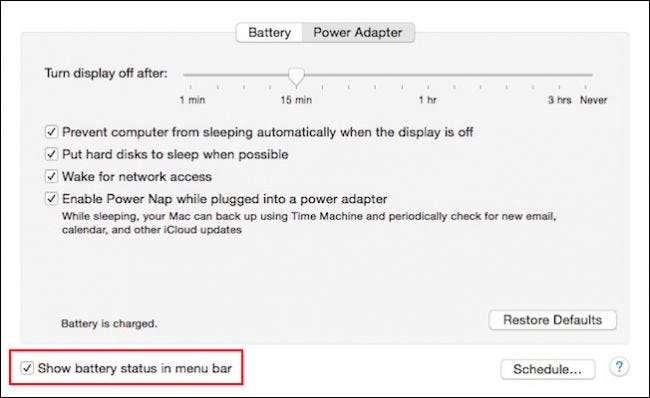
Nella barra dei menu, possiamo fare clic sull'icona della batteria e vedere il suo stato di carica, e puoi anche visualizzare la durata rimanente in percentuale.
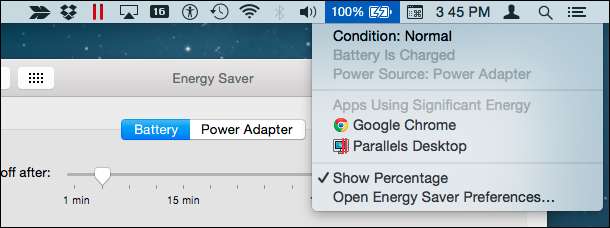
Nota che, se la batteria non sembra durare così a lungo come vorresti, l'icona della batteria mostrerà quali app stanno usando più energia, quindi puoi chiudere quelle app per risparmiare più tempo con una carica.
Tastiera
Le preferenze della tastiera hanno due opzioni per la barra dei menu. Nella scheda "Tastiera", puoi scegliere di "Mostra tastiera e visualizzatori di caratteri".
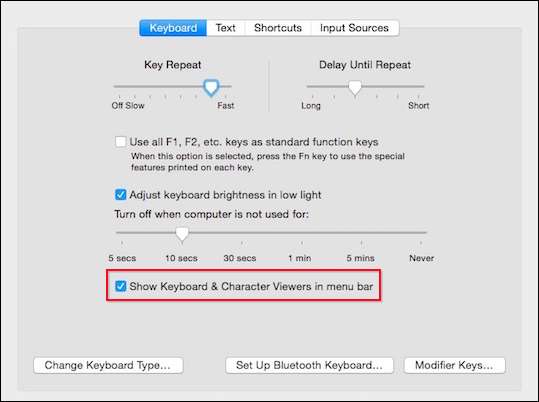
Con la tastiera e i visualizzatori di caratteri abilitati, puoi accedere facilmente alla tastiera su schermo, ai simboli, alle frecce e altro ancora.
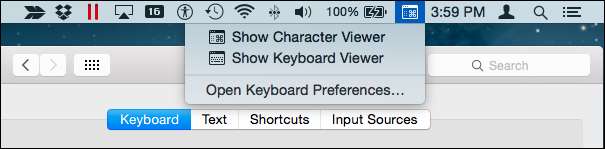
Qui vediamo entrambi come potrebbero apparire sul tuo display. Il visualizzatore di personaggi in particolare è utile per inserendo Emoji nei tuoi scambi di testo.
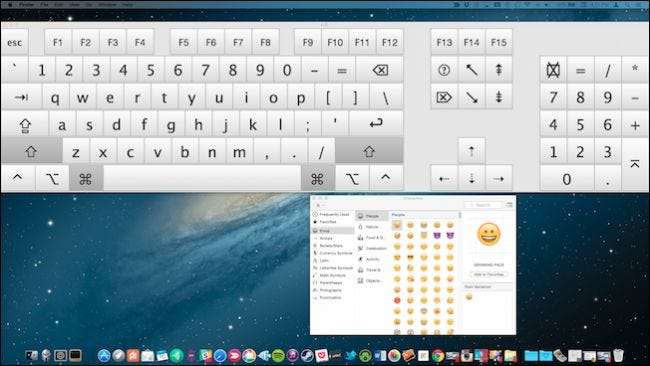
La tastiera e i visualizzatori di caratteri condividono effettivamente la stessa icona con il "menu di immissione". Quando il primo è nascosto, il secondo è mostrato (a meno che non sia anch'esso nascosto).
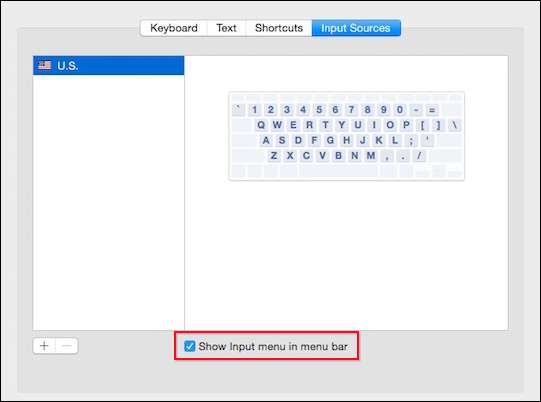
Con la voce di menu di input abilitata, se hai più tastiere (inglese americano, inglese britannico, spagnolo, russo, ecc.), Le vedrai visualizzate qui quando fai clic sull'icona della bandiera sulla barra dei menu, in modo da poter cambiare facilmente fra loro.
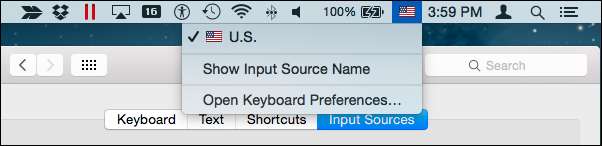
Non è possibile accedere alle sorgenti di input quando sono visualizzati la tastiera e i visualizzatori di caratteri, ma puoi sempre "Aprire le preferenze della tastiera ..." se è necessario passare a un'altra sorgente di ingresso.
Suono
L'icona del suono (cursore del volume) è di base e se la mostri dipenderà probabilmente dal fatto che la tua tastiera abbia i tasti multimediali (probabilmente lo fa) per regolare rapidamente il volume.
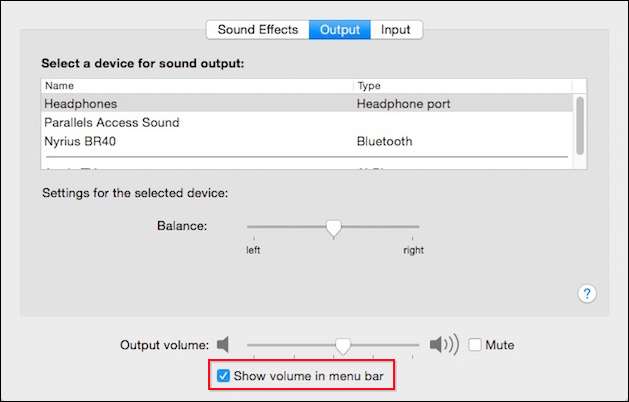
Onestamente, il cursore del volume di per sé è piuttosto banale. Non ha nemmeno un modo semplice per disattivare il suono se non farlo scorrere completamente fino in fondo.
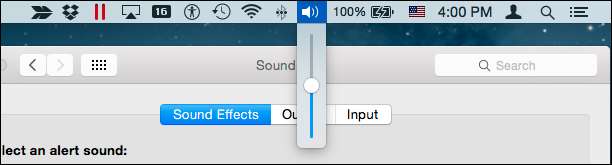
Detto questo, se tu utilizzare il versatile tasto "Opzione" ancora una volta, puoi accedere comodamente ai tuoi dispositivi di input e output, in modo da poterli modificare al volo.
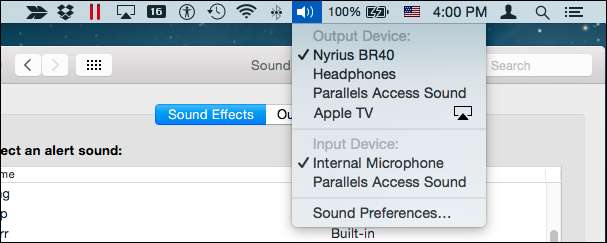
Ovviamente le preferenze Audio hanno molto di più da offrire rispetto al controllo del volume, quindi se hai diversi ingressi e uscite collegati al tuo Mac (Bluetooth, HDMI, AirPlay, ecc.), Prenditi un minuto saperne di più sulle opzioni disponibili per commutarli e controllarli.
Preferenze Internet e wireless
La terza riga di preferenze di sistema non rientra tutte nella categoria ordinata e ordinata "Internet e wireless", ma ce ne sono solo due che hanno le icone della barra dei menu.

Dei sei elementi disponibili qui, discuteremo delle preferenze di rete e Bluetooth.
Rete
Innanzitutto, la presenza della barra dei menu delle preferenze di rete può essere trovata in Wi-Fi. Se sei su un Mac desktop e / o sei collegato a una rete cablata, questo non avrà molta importanza.
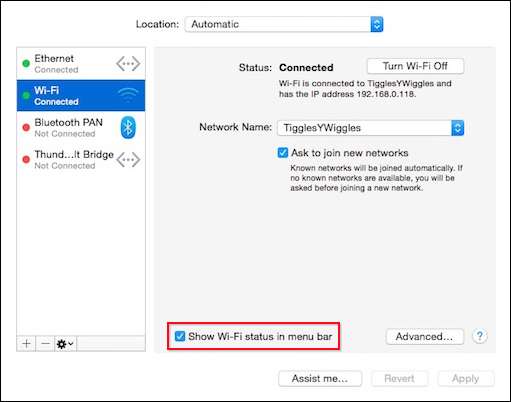
Per tutti gli altri che utilizzano un desktop wireless o un Macbook (che è un sacco di utenti Apple), lo stato del Wi-Fi è molto probabilmente un'icona di fiocco sulla barra dei menu.
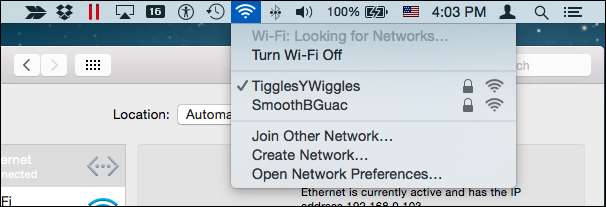
Quindi, sebbene in definitiva semplice nello scopo, è anche abbastanza indispensabile.
Se hai bisogno di altre informazioni di connessione pertinenti e avanzate, come il tuo indirizzo IP, indirizzo MAC o se desideri abilitare / disabilitare la registrazione Wi-Fi, puoi utilizzare il tasto "Opzione" per ulteriori opzioni.
Bluetooth
Il Bluetooth è un altro elemento, che se si dispone di dispositivi Bluetooth, siano essi telefoni, tablet, altoparlanti o ricevitori audio , quindi vorrai essere in grado di controllarli utilizzando la barra dei menu.
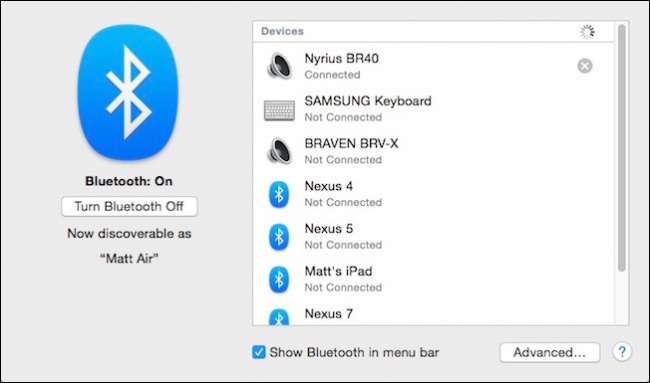
Con l'icona Bluetooth visualizzata, puoi passare a un altro dispositivo Bluetooth, inviare e cercare file e spegnerlo (in ultima analisi, risparmiando un po 'più di batteria).
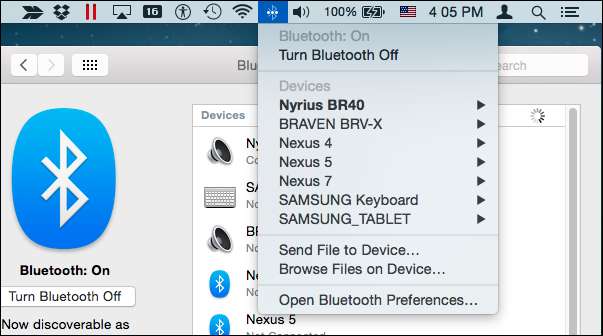
Premendo il tasto "Opzione" avrai la possibilità di creare un rapporto diagnostico, vedere il suo indirizzo MAC e accertare se il tuo computer è rilevabile.
Preferenze di Sistema
Infine, la quarta riga di preferenze, sono opportunamente classificate come preferenze di sistema perché influenzano le cose nell'intero sistema. Ciò include cose come utenti, gruppi, controllo genitori, accessibilità e altro.

Degli otto elementi su questa riga, discuteremo di utenti e gruppi, data e ora, macchina del tempo e accessibilità.
Utenti e gruppi
Le preferenze Utenti e gruppi presentano un "menu di cambio rapido utente" che puoi configurare a tuo piacimento.
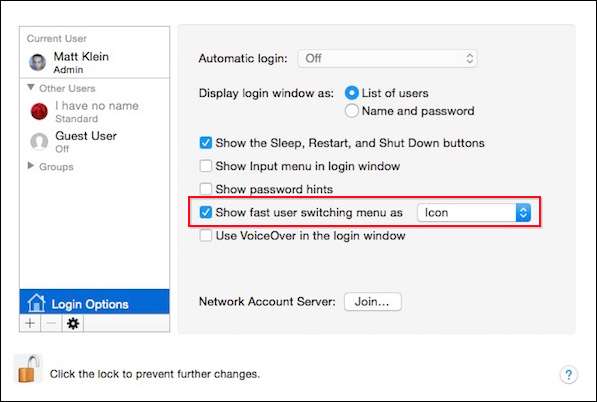
Quando fai clic sull'icona della barra dei menu per il cambio rapido utente, verranno visualizzati i tuoi account (se ne hai più di uno sul tuo sistema) e l'opzione per aprire la finestra di accesso.
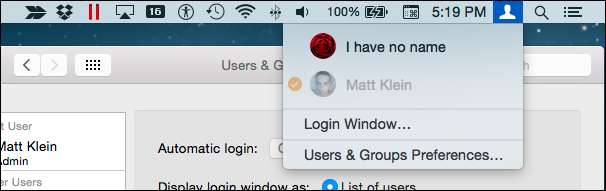
Oltre a nascondere o mostrare il menu di cambio rapido utente, puoi decidere se appare come un'icona, il tuo nome completo o il nome del tuo account.
Appuntamento
L'orologio è un altro elemento che è improbabile che venga nascosto, anche se puoi farlo, se lo desideri, deselezionando la casella "Mostra data e ora nella barra dei menu".
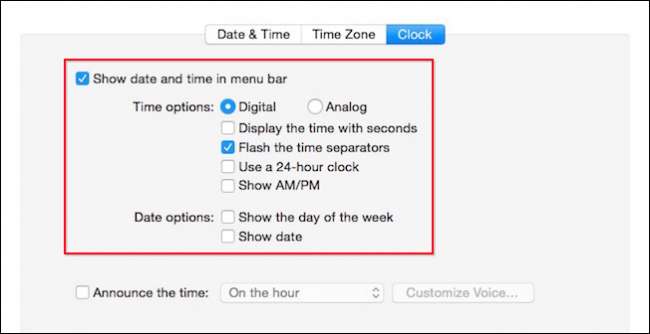
Quando attivi tutte le opzioni, puoi vedere i separatori dell'ora, i secondi, la data e il giorno della settimana.
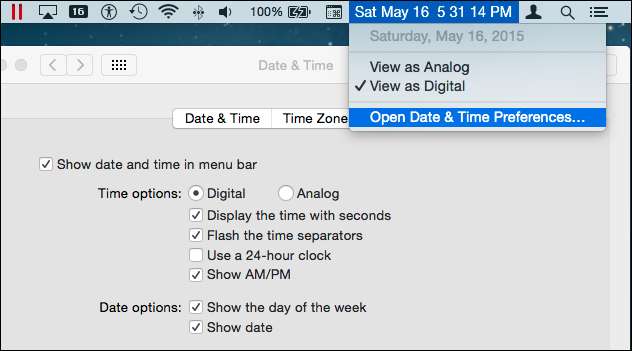
Un'ultima nota, puoi cambiare l'orologio in formato 24 ore rispetto a AM / PM ma ovviamente non puoi avere entrambi (non avrebbe senso). Non dimenticare che puoi anche abilitare l'orologio di 24 ore nelle impostazioni di Lingua e Regione.
Macchina del tempo
Se stai utilizzando Time Machine, che è altamente raccomandato, puoi mostrare la sua icona sulla barra dei menu.
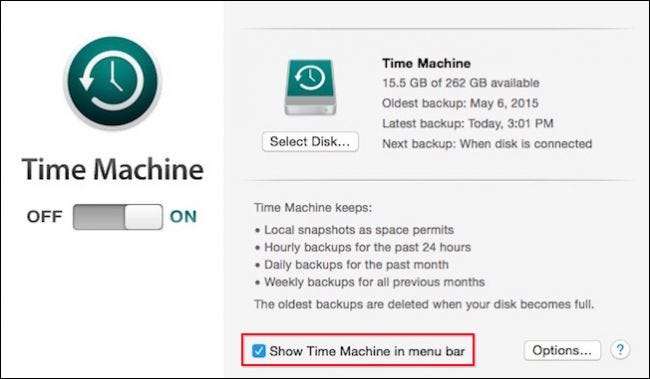
L'icona della barra dei menu di Time Machine ti consentirà di avviare e saltare i backup e di accedere a Time Machine.
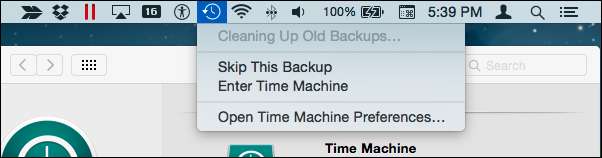
Se tieni premuto il tasto "Opzione" puoi verificare i backup e sfogliare altri dischi di backup.
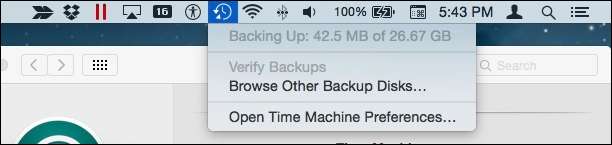
Abbiamo quasi finito, abbiamo solo un altro elemento della barra dei menu delle preferenze di sistema di cui parlare.
Accessibilità
Le opzioni di accessibilità includono una serie di strumenti per lo zoom, la visualizzazione di didascalie, l'impostazione di tasti permanenti e molto altro.
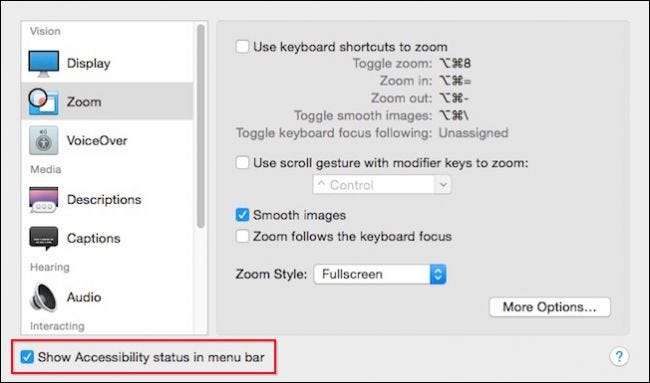
Facendo clic sull'icona Stato accessibilità ti verrà semplicemente mostrato quali funzioni di accessibilità sono disattivate e quali sono attive. Oltre a ciò, fornisce il solito collegamento rapido alle preferenze se è necessario apportare modifiche.
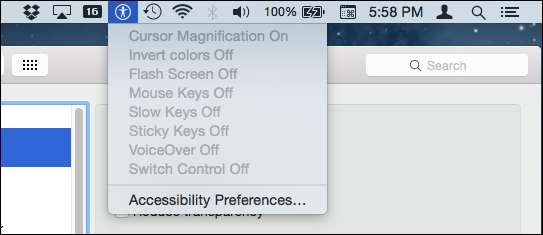
Questo ci porta quindi alla fine dell'estensibilità della barra dei menu che si trova nelle preferenze di sistema di OS X. A questo punto, probabilmente avrai notato altre icone sulla nostra barra dei menu, che ci consentono di controllare applicazioni di terze parti: cose come Skitch, Dropbox, Parallels e molte altre.
RELAZIONATO: Come configurare le notifiche e il Centro notifiche in OS X
Tuttavia, se non aggiungi nient'altro al tuo sistema, allora questi elementi della barra dei menu sono ciò che ottieni. Questo non vuol dire che non ci siano altre cose che puoi mostrare, ma se ci sono, non vengono visualizzate su questo particolare Macintosh.
In questa nota, ci piacerebbe avere tue notizie. Ci siamo persi qualcosa? C'è qualcos'altro che OS X ti consente di aggiungere alla barra dei menu di cui puoi parlarci? Ti invitiamo a lasciare il tuo feedback come commenti, domande e suggerimenti, nel nostro forum di discussione.





